Google広告に「スマートモード(スマートアシストキャンペーン)というのがあるのはご存知でしょうか。通常使われているのは「エキスパートモード」というものですが、最近ではこのスマートモードで設定する人も増えています。今回は、このスマートモードとはどんなものなのか、エキスパートモードとの違いやキャンペーンの作成方法などをご紹介します。
1.「スマートモード(スマートアシストキャンペーン)」って?
スマートモードというのは、これまでにみなさんが使ってきている「エキスパートモード」のいわば簡易版です。スマートアシストキャンペーンを作成することができ、予算目標を設定すればあとは自動で広告が管理してくれます。設定もガイド付き、キーワードも最適化されていてメンテナンスにあまり時間を取る必要がありません。レポートも、簡単で複雑ではないので読みやすくなっています。
2.通常の「エキスパートモード」
Google広告にはいくつもキャンペーンタイプがあり、エキスパートモードではすべてのキャンペータイプを作成できます。広告の設定とキャンペーンは自分で管理することになり、継続的に頻繁なメンテナンスが必要です。キーワードや入札単価などの細かい設定も管理する必要があります。その分、詳細なカスタムレポートで分析することが可能です。
3.スマートモードでの設定
管理画面の概要にある「新しいキャンペーンを作成」ボタンをクリック。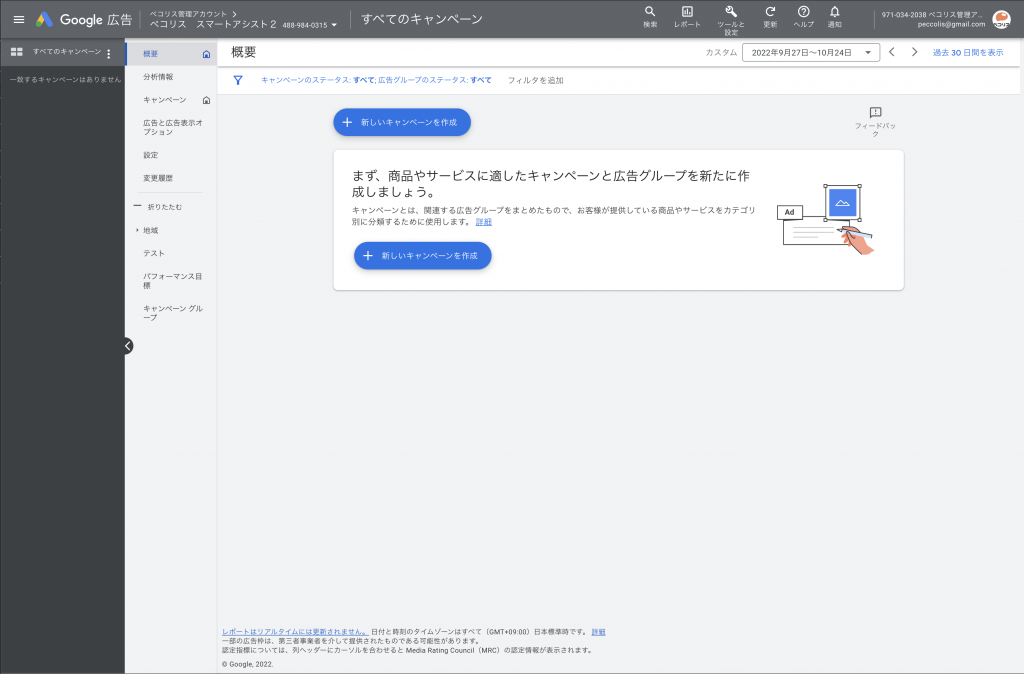
「キャンペーン目標を選択」画面上の8種類の表示目標から「目標を指定せずにキャンペーンを作成する」を選択、「続行」をクリック。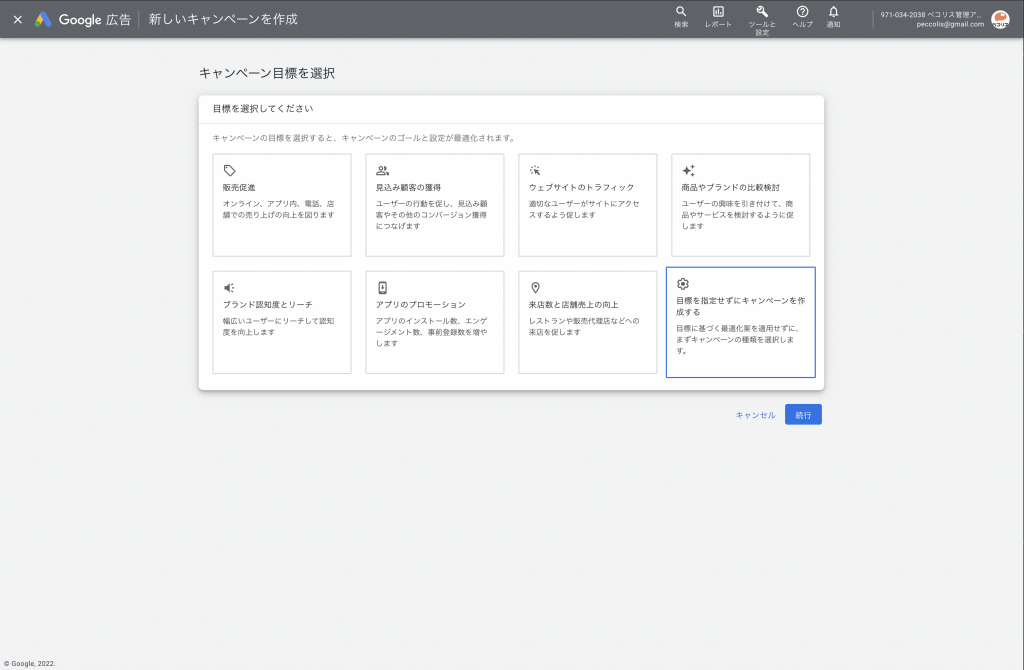
「キャンペーンタイプを選択」画面上の8種類のキャンペーンタイプから「スマート」を選択、「続行」をクリック。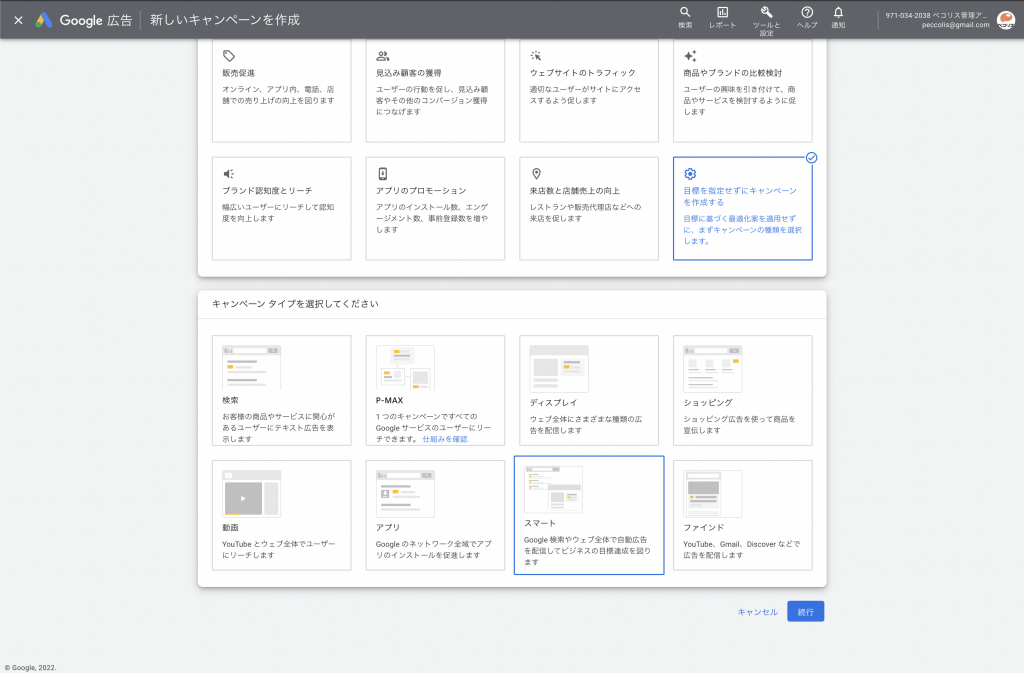
ビジネスプロフィール(旧マイビジネス)を持っている場合には、ここで連結させることでHPや住所、キーワードなどの情報を連携させることが可能。ビジネスプロフィールの情報を使いたい場合にはプルダウンメニューから「使用します」を、ビジネスプロフィールを登録していなければ「いいえ」を選択、「次へ」をクリック(ここでは「いいえ」を選択)。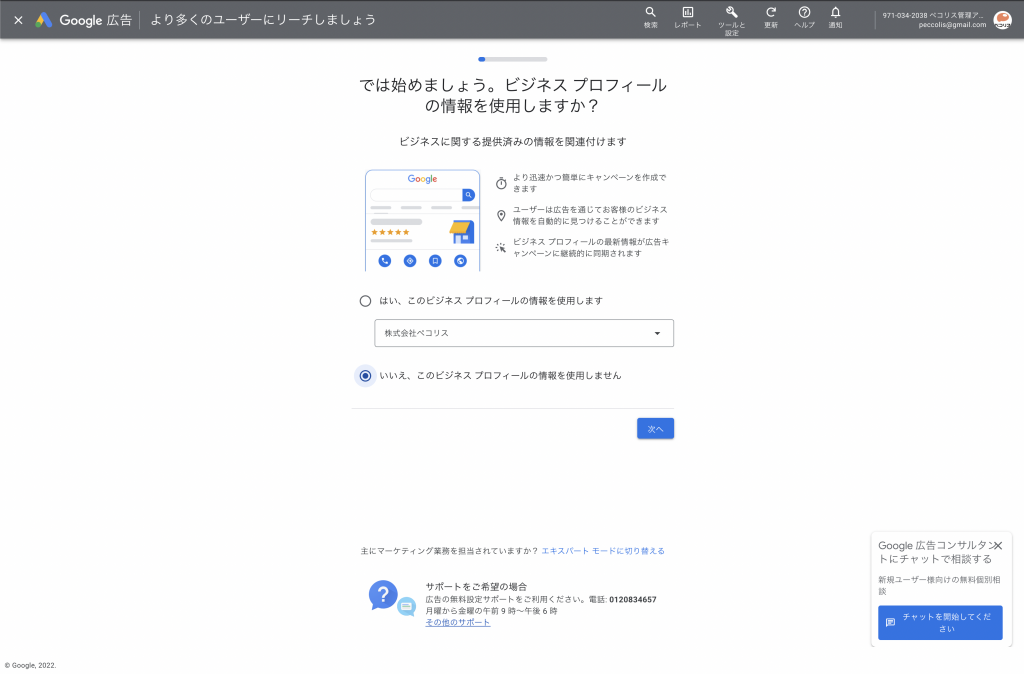
会社名を入力し、「次へ」をクリック(「これによりお店やサービスの名前が検索される際に広告が表示される」とあるので、株式会社を取ってもよい)。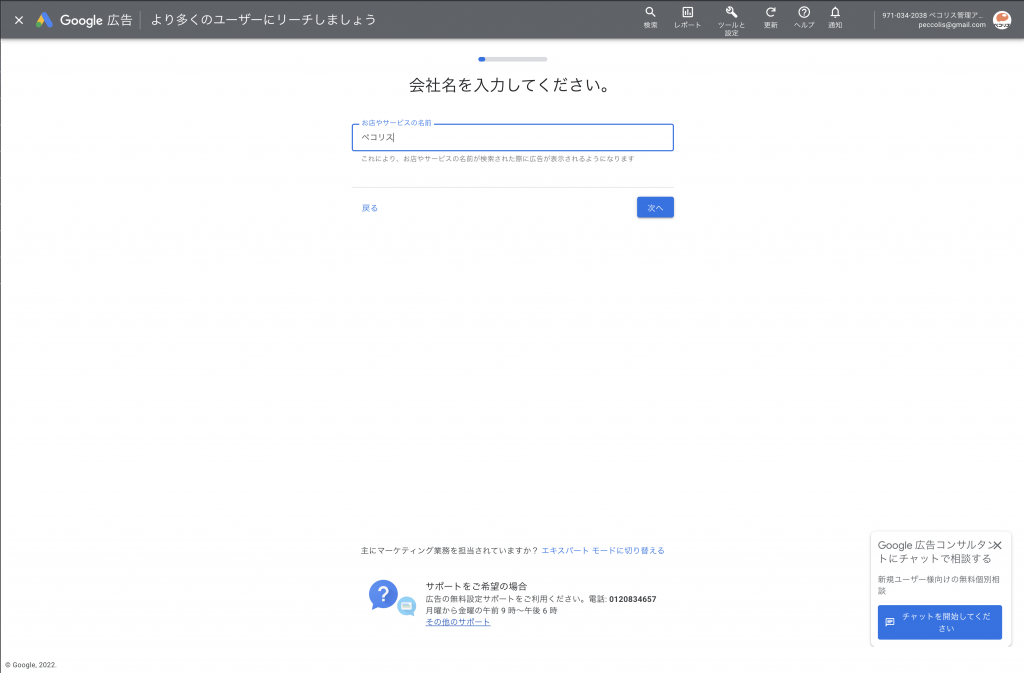
「広告をクリックすると表示されるページのURL」でランディングさせたいページのURLを入力、「次へ」をクリック。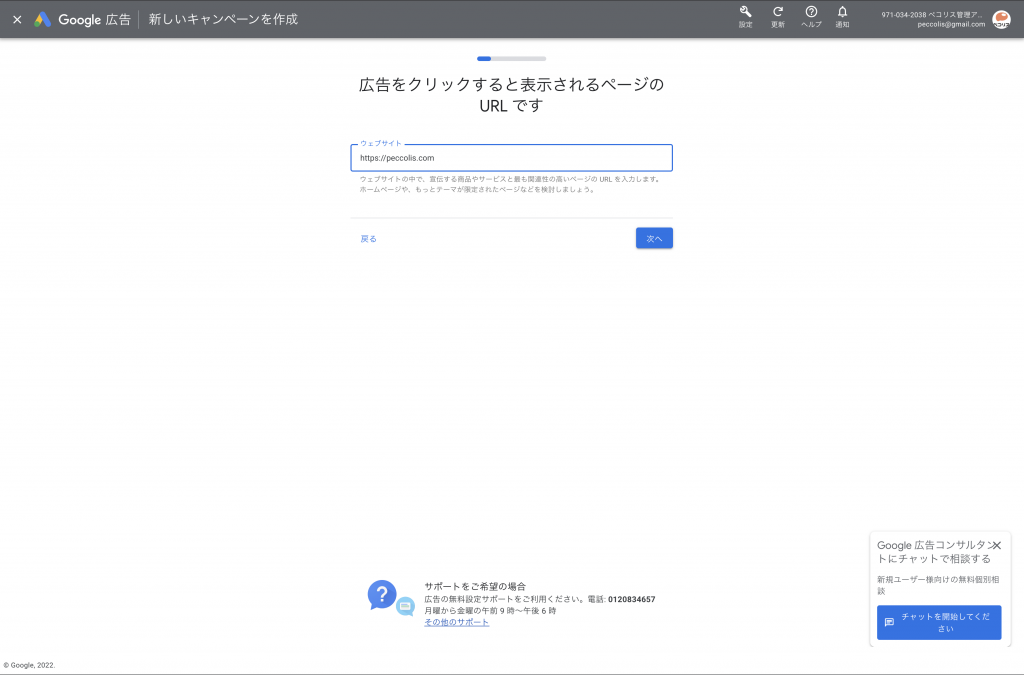
しばらくして学習が終わると、モバイルでHPを見た際のプレビュー、PCでHPを見た際のプレビューが表示されるので確認。間違いがなければ「次へ」をクリック。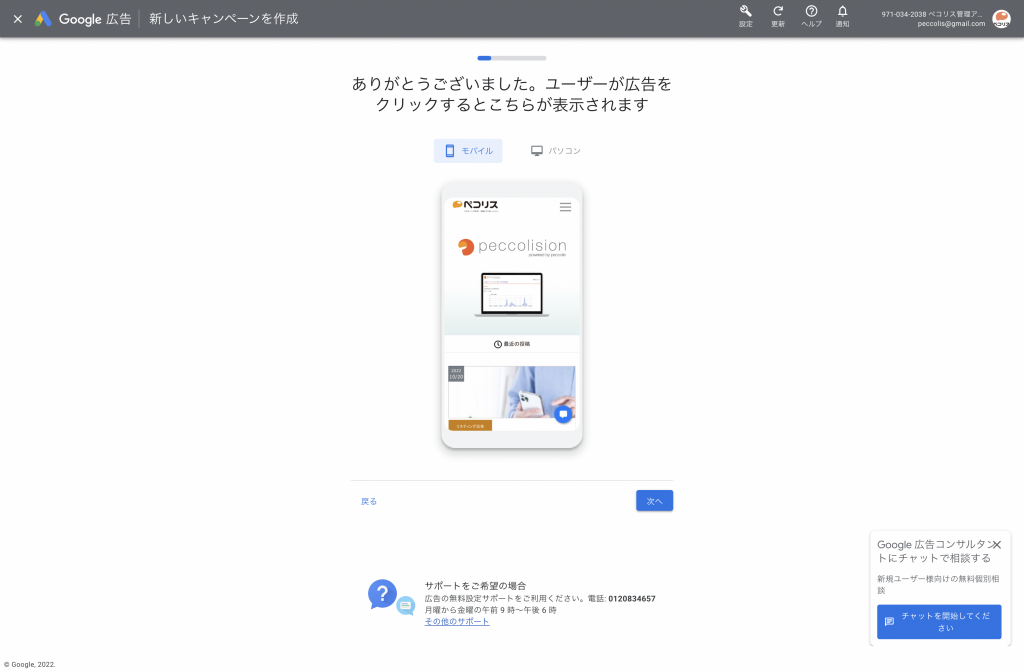
「広告の主な目標」画面で目標を選択(多くの場合は「電話問い合わせを増やす」)、「次へ」をクリック。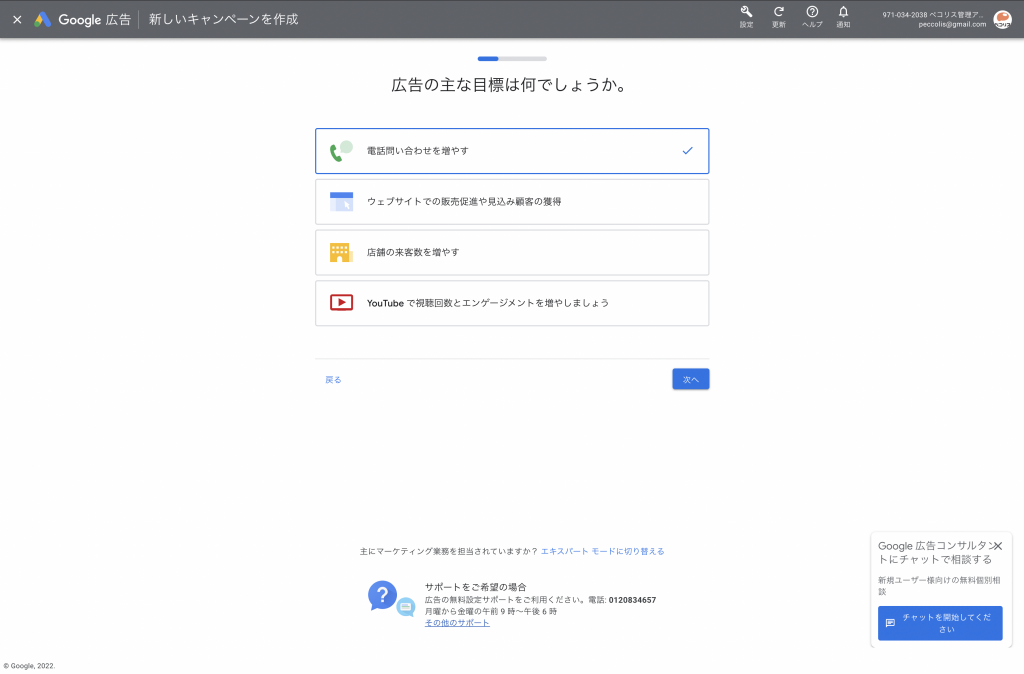
これで基本的な設定は終了です。
まとめ
エキスパートモードに比べると、スマートモードではそこまで詳細な設定はできませんが、その分細かい設定をしなくても済み、分かりやすく設定ができる流れになっています。エキスパートモードでは自分で設定や管理をするのが難しかったり、時間がなかったという人でも、スマートモードの登場で比較的簡単に設定・運用ができるため、初心者の人でもチャレンジしやすくなっています。広告作成の仕方や具体的な違いは、次回改めてご紹介します。


 2022.12.15
2022.12.15
.jpg)


